怎么在Word文档中插入表格并设置列宽
Word是现在十分常用的文件类型之一,有些新用户不知道怎么在Word文档中插入表格并设置列宽,接下来小编就给大家介绍一下具体的操作步骤。
具体如下:
1. 首先第一步先打开电脑中的Word文档,接着根据下图箭头所指,按照需求插入表格。

2. 第二步先选中表格,接着根据下图所示,点击【布局】选项。

3. 第三步在【布局】菜单栏中,先找到【单元格大小】,接着根据下图所示,点击右下角小图标。
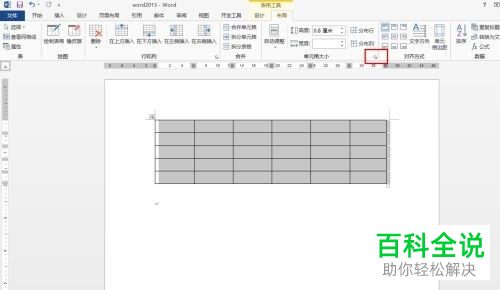
4. 第四步在弹出的窗口中,根据下图所示,点击【列】选项。

5. 第五步根据下图所示,先勾选【指定列宽】,接着按照需求设置列宽值。
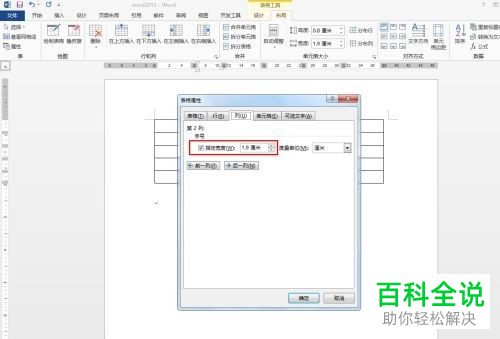
6. 第六步设置完成后,根据下图所示,点击【确定】选项。

7. 最后根据下图箭头所指,成功修改表格列宽。

以上就是怎么在Word文档中插入表格并设置列宽的方法。
赞 (0)

